Hoy vengo con la que probablemente será la entrada menos leída del blog, pero no importa, ya que los dos programas de los que voy a hablar (sí, es una entrada doble), me han facilitado mucho el trabajo de formatear un portátil que no tiene lectora de CDs. Usando estos dos programas, en combinación, podrás formatear cualquier ordenador desde un USB, sin necesidad de necesitar una lectora de CDs, bien porque no dispongas de ella o bien porque esté averiada.
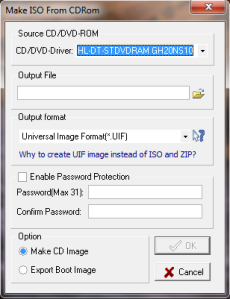 MagicDisk (no tiene web oficial, pero es freeware) es un programa que sirve para crear imágenes de CDs y DVDs y poder montarlas en una unidad virtual (para quienes no sepan qué es, una lectora de CDs o DVDs simulada) de forma muy sencilla y rápida. Además, podemos utilizarlo para comprimir y descomprimir los archivos ISO (imagen de CD).
MagicDisk (no tiene web oficial, pero es freeware) es un programa que sirve para crear imágenes de CDs y DVDs y poder montarlas en una unidad virtual (para quienes no sepan qué es, una lectora de CDs o DVDs simulada) de forma muy sencilla y rápida. Además, podemos utilizarlo para comprimir y descomprimir los archivos ISO (imagen de CD).Probablemente os suene igual que otros programas, pero su principal ventaja reside en que funciona en windows 7, a diferencia de muchos otros programas para crear imágenes de CDs y montarlas en unidades virtuales. Por lo que, si quieres crear una imagen de CD de forma sencilla en windows 7, este es tu programa.
Ventajas:
- Totalmente gratuito.
- Funciona en Windows 7.
- Ofrece la posibilidad de comprimir imágenes ISO.
- Crea y monta imágenes de CDs de forma muy sencilla y rápida.
- Tiene bastantes tutoriales.
- Puedes ponerte en contacto con los creadores en caso de duda.
Desventajas:
- Totalmente en inglés.
- Estética bastante simple.
- Cuesta comenzar a usarlo, ya que hay que ir a la barra de herramientas y, en lugar de hacer doble click con el botón izquierdo del ratón, hay que hacer click con el botón derecho.
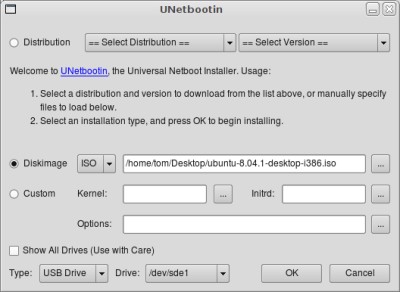
UNetbootin es un programa muy sencillo para crear los ficheros que necesitamos para formatear nuestro ordenador sin necesidad de lectora de CDs. Lo único que necesitamos es un USB (bien disco duro, bien Pen Drive) en el que tengamos espacio suficiente para almacenar estos archivos (los últimos sistemas operativos ocupan un DVD, por lo que os puede servir como referencia, más o menos con 4 GB libres, podréis) y una imagen del CD o DVD de nuestro sistema operativo (para lo que usaremos el programa anterior).
Simplemente indicado dónde hemos guardado nuestra ISO (o imagen en otro formato) e indicado el dispositivo donde queremos que se almacene (en ocasiones no aparecen los USBs, pero es tan sencillo como hacer click en "Show all drivers" y aparecerán todos los posibles) se crearán los ficheros que necesitamos para formatear. Ahora, sólo con reiniciar el ordenador, y con el USB conectado en todo momento, podremos formatear nuestro ordenador de la misma manera que haríamos con un CD.
Ventajas:
- Totalmente gratuito.
- Muy sencillo de utilizar.
- Tiene funciones más avanzadas (que no recomiendo que uses si no eres experto).
- Te crea todos los ficheros necesarios en cuestión de pocos minutos.
- El resultado funciona igual de bien que un CD o un DVD.
- No necitarás lectora de CDs o DVDs para formatear nunca más.
- Funciona en Windows 7 y en casi todas las distribuciones de Linux y MacOS, a diferencia de otros programas similares.
Desventajas:
- Totalmente en inglés.
- Diseño bastante simple.
Conclusión:
Si, como yo, tienes un ordenador en el cual no dispones de lectora de CDs o DVDs, con estos dos programas podrás tener todos los ficheros necesarios para formatearlo en sólo unos minutos, por lo que os invito a que lo probéis.
¿y por qué tiene que ser la menos leída? xD a mi parecer, es interesante y puede atraer a otro tipo de público para ampliar tus visitas ^^ justo estuve teniendo problemas con el ordenador y buscando programas para redistribuir particiones cuando me topé con el Unetbootin (que lo conocía de una de las distribuciones linux que probé, pues era el que te permitía hacer la instalación desde el pendrive, creo que fue Guadalinex v6...) Es realmente un programa rápido como dices y puede venir bien. Cuando vuelva a formatear el netbook lo tendré presente para probarlo (el método que recomiendas) aunque soy de particiones fijo xD así q en principio, no me haría falta. Pero por probar... ^^
ResponderEliminar